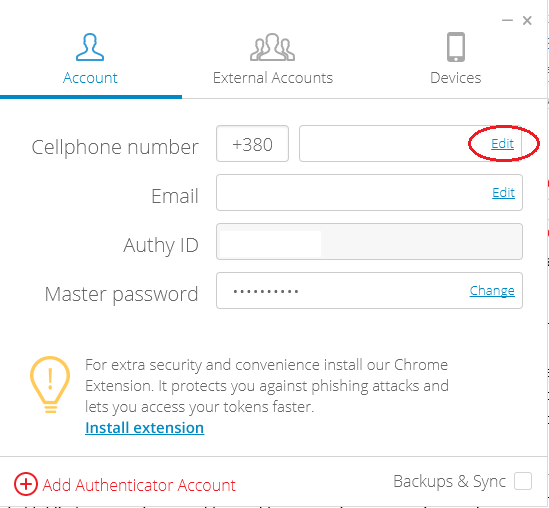Authy что за программа
Обзор Authy: как пользоваться, установить и восстановить аккаунт – детальная инструкция
С развитием финансовых сервисов, мошенники стали все более изобретательными.
Потому финансовые компании были вынуждены эволюционировать и создавать новые системы защиты.
Одна из таких систем – двухфакторная аутентификация.
Раньше, она работала только с помощью телефонных операторов, но в последнее время их потеснили сервисы типа Authy и Google Authenticator.
Содержание:
Принцип двухфакторной аутентификации
Принцип работы двухфакторной аутентификации прост. При входе клиента на тот или иной финансовый сервис, например, криптобиржу, ему приходит специальный код.
Он необходим при входе в профиль. Шифр генерируется специально каждый раз из уникального набора символов.
Это нужно, чтобы усилить защиту. Допустим, хакеры сумели получить данные (логин, пароль) клиента и пытаются войти в его аккаунт на криптобирже Binance.
Сделать это они не смогут, ведь телефон пользователя при нем и, соответственно, секретный код для входа тоже.
Более того, криптоинвестор сможет понять, что кто-то пытается несанкционированно войти в его аккаунт и быстро сменить логин и пароль, или и вовсе заблокировать свой счет.
Что такое Authy
Качественно, Authy выигрывает у своего прямого соперника — техгиганта — по нескольким параметрам:
Установка на Chrome
Чтобы установить authy2 на Chrome необходимо перейти в Google WebStore и найти соответствующее приложение. Как только аутентификатор найден, нажимаем «Добавить расширение».
После этого, верификатор попросит ввести свой телефон, электронный почтовый адрес и выбрать способ подтверждения – звонок или СМС.
Далее, необходимо добавить новый профиль. Сделать это можно, нажав на «плюс».
Дальше в настройках можно подправить личные данные, установить пароль, управлять устройствами и добавить аккаунты даже с Google Authenticator. Также здесь можно установить расширение для Chrome. Когда все выполнено, кликаем по Add Authenticator Account.
Подвязать смартфон
Все-таки изначально верификатор «затачивался» под смартфон. С него использовать приложение удобнее.
Более того, на телефоне можно сканировать QR-коды для первоначальной настройки аутентификации.
1. Для начала приложение необходимо загрузить с Play Market для Android или AppStore для iPhone.
2. Далее, открываем приложение и вводим свой номер. После этого аутентификатор предложит несколько путей проверки указанной информации: СМС, телефонный звонок, или через Chrome. Если последнее уже установлено выбираем его.
3. Authy2factor будет ждать, пока пользователь не подтвердит устройство на ПК. Чтобы это сделать, просто заходим в приложении на компьютере и нажимаем Accept.
4. Следующий шаг — аутентификатор попросит подтвердить выбор. Делаем это, и устройства синхронизированы.
Как проходить аутентификацию
Прежде всего нужно включить двухфакторную аутентификацию. К примеру, возьмем биржу Binance.
Как подстраховаться
На смартфоне резервное копирование данных происходит сразу при регистрации аккаунта. Все что нужно будет сделать – указать пароль для восстановления. После этой процедуры все профили будут храниться в облаке.
На ПК сделать «бекап» также просто. Открываем аутентификатор, заходим в настройки и нажимаем Backup&Sync.
Authy попросит придумать пароль, после чего все профили будут сохраняться в облаке.
Читайте также:
Как восстановить аккаунт
Если смартфон, на котором установлено authy2, похищен или потерян, придется пройти процедуру восстановления. Здесь есть несколько ситуаций.
Тогда заходим в настройки аккаунта через Chrome, находим строку с телефоном и нажимаем Edit.
Вводим новый номер, подтверждаем его через СМС и устанавливаем authy2 на смартфон. Вся информация при этом будут сохранена.
Этот процесс самый долгий и может растянуться до 4 дней.
Потому, используя authy2factor на «мобилке», всегда лучше перестраховаться и установить верификатор на свой ПК. При этом в обязательном порядке необходимо включить бекап данных.
Как майнить биткоины на домашнем компьютере – все хитрости и полезные советы
Если кратко описать мой опыт работы с этой биржей, то он выглядит так: перевел им деньги и с тех пор их не вижу!
После прохождения всех требуемых процедур верификации (аккаунт up118741364) отправил с банковской карточки для пробы 20 долларов — прошли сразу. Ну, подумал, можно тогда основной депозит по SWIFT заводить — от 5 тыс. долл. не взимают комиссию, и 21 февраля 2018 года отправил 5000,9 долларов. ЭТИ ДЕНЬГИ ДО СИХ ПОР НЕ ПОСТУПИЛИ НА МОЙ СЧЕТ НА БИРЖЕ! Я предоставил поддержке всевозможные подтверждения того, что перевод прошел! Но вопросы поддержка отвечает (тикет 709424), что деньги им не поступили и отмораживаются фразами «делаем все возможное», «как только деньги придут — они поступят на счет» и т. д. 3 месяца длится эта бессмысленная переписка и, судя по всему, она может длиться бесконечно, поскольку дальше шаблонных фраз дело не движется — они даже отказываются предоставить подтверждение своего обращения в банк-посредник или сообщить хоть какие-то детали по моей проблеме.
В ответ на финансовые документы, квитанцию о свифт-переводе и все возможные прочие подтверждения из банка присылают «письмо» за подписью своего «executive officer» Виталия Кедыка, что денег они не получали и говорят, что это письмо по доказательной силе равняется банковскому документу и они мне ничего не должны! При этом говорят, что ведут какое-то расследование в «своем банке», но ни рефернс-номера расследования, ни КАКИХ-ЛИБО ВООБЩЕ ДЕТАЛЕЙ НЕ СООБЩАЮТ! Создается впечатление, что просто тянут время! Никому не советую с ними связываться!